在MindManager2016思维导图中,导图的整体外观或默认的“样子”取决于导图下面的导图主题。导图主题是导图上用于各种类型元素的默认格式设置的集合,添加新的导图对象时,其外观取决于导图主题,本文将带大家一起了解什么是导图主题,以及如何使用MindManager2016中的导图主题。
导图主题包含设置用于中心主题、主要主题和子主题(根据层级)、组织结构图主题和其子主题、标注主题和其子主题、浮动主题和其子主题、浮动组织结构图主题和其子主题、边界、关联、导图背景和备注(默认字体)。
导图主题也可能包含一组主题样式。
如果想更改当前导图的默认格式设置,可以修改主题,或应用不同的导图主题。创建每个新导图,使用空白导图的主题或用于创建导图的模版。
选择了导图主题之后,可以通过运用主题样式或格式化继续更改单个主题,这种单个格式会覆盖主题的自动格式设置,修改当前主题或指定新主题到导图时也将持续覆盖(注意如果想将所有主题恢复到它们的自动格式,可以先删除导图的格式)。
应用导图主题
可以随时应用不同的导图主题到导图,如果已经应用了格式到单个主题,应用新的导图主题时,这些主题不会改变,除非先删除已经应用的格式。
在设计选项卡上,样式组里,点击导图样式,如果在库中看到想要使用的主题,点击它。
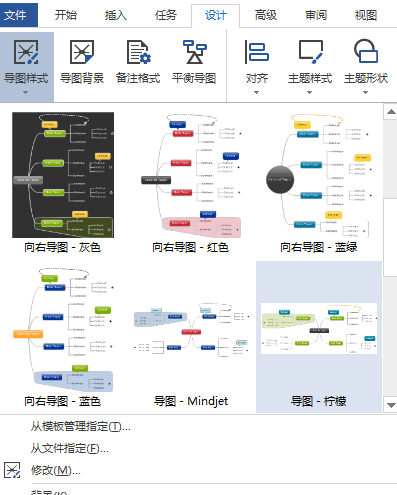
另外,点击从模版管理器指定,将会看到一个对话框,主题名称和文件夹显示在对话框左边。
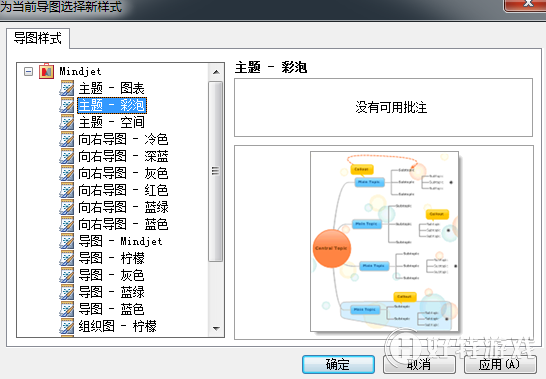
1、点击主题名称,查看常规预览。
2、选择想要使用的主题,点击应用。选择最能满足需求的主题,根据需要进行修改,如果愿意可以保存以便重复使用。
从不显示在库或管理器里的文件中使用导图主题
在设计选项卡上,样式组里,点击导图样式箭头,然后点击从文件指定。
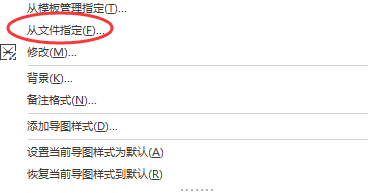
注意:如果想要从文件( 该文件在线存储在Mindjet文件中)中应用主题,必须先本地保存主题(.mmas文件),然后按照上文提到的步骤,从本地文件中应用主题。
小编推荐阅读| Mindjet MindManager思维导图软件教程 | |||
| MindManager历史版本大全 | MindManager基础教程大全 | MindManager 2019基础教程大全 | MindManager 2018基础教程大全 |
| MindManager2016基础教程大全 | MindManager 15基础教程大全 | Mindjet Maps for Android教程大全 | |
Java Chassis 3技术解密:契约优先(API First)开发
阅读OpenVINO? C# API 项目介绍与Blazeface模型部署
阅读Ryght:专为医疗保健和生命科学领域打造的生成式人工智能平台
阅读异构数据源同步之表结构同步 → 通过 jdbc 实现,没那么简单
阅读Ubuntu 24.04 LTS安装Docker Desktop启动无窗口及引擎启动失败的解决方法
阅读【VMware vCenter】连接和使用vCenter Server嵌入式vPostgres数据库。
阅读WP Statistics WordPress插件SQL注入漏洞分析
阅读